
2 minutos de leitura
"Neste tutorial você vai aprender como criar um papel de parede para seu iPhone."
Como criar um wallpaper para o iPhone usando técnicas simples, layer styles, shapes, filtro e modo de blend.
01. Pressione Ctrl+N para criar um novo documento, defina o tamanho de 320×480 pixels, pressione Ok, pressione a letra G do teclado para selecionar a Gradient Tool, escolha o gradiente da imagem abaixo, defina o gradiente como Radial.
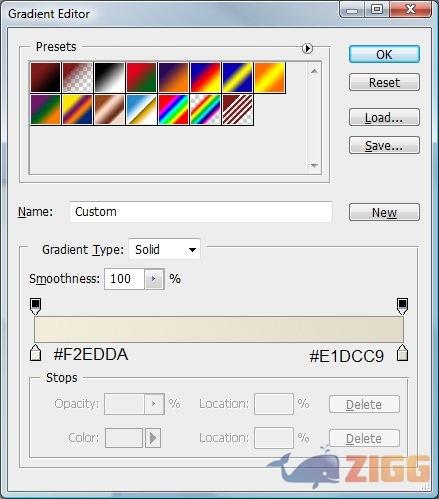
02. Clique no centro do documento e arraste para o canto do documento, sua imagem deverá ficar como na foto abaixo.
03. Agora escolha a cor #931D1D, pressione Ctrl+Shift+Alt+N para criar uma nova layer, pressione Ctrl+A para selecionar toda a área do documento, pressione Alt+Backspace (a tecla acima do Enter) para preencher a layer com a cor escolhida, pressione Ctrl+D para desativar a seleção, pressione Ctrl+T para abrir a caixa de Free Transform e distorça o retângulo como na foto abaixo.
04. Repita o mesmo processo feito anteriormente usando a cor #D5C38A, deixe o retângulo bem menor que o anterior e posicione a layer abaixo da layer que fizemos com o retângulo vermelho, posicione como na foto abaixo.
05. Pressione Ctrl+J para duplicar a layer, pressione a letra V do teclado para selecionar a Move Tool e posicione a cópia da layer como na foto abaixo.
06. Agora vá em Filter> Blur> Gaussian Blur, defina o valor de 3 pixels para o Radius e pressione Ok, repita o mesmo procedimento na outra layer que deixamos abaixo do retângulo vermelho.
07. Agora pressione Ctrl+Shift+Alt+N para criar uma nova layer, deixe esta layer acima da layer que contém o retângulo vermelho, pressione a letra U do teclado para selecionar a Custom Shape Tool, escolha o shape de coração e com a tecla Shift pressionada clique e arraste para criar um pequeno coração no documento, vá em Layer> Layer Style> Inner Shadow e depois em Layer> Layer Style> Color Overlay, defina os valores abaixo.
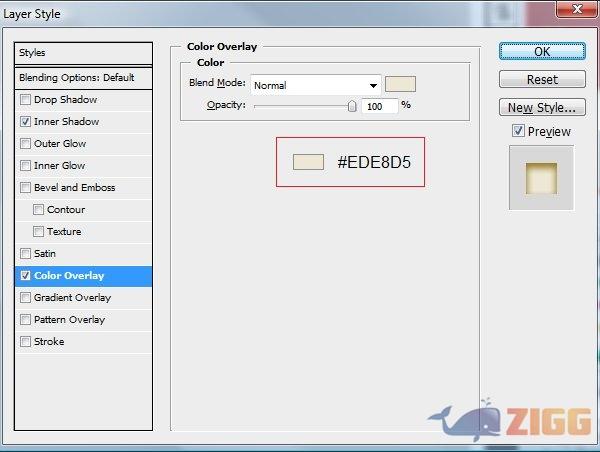
08. O shape deverá ficar como na foto abaixo.
09. Agora clique na layer do retângulo vermelho e pressione Ctrl+Shift+Alt+N para criar uma nova layer, pressione a letra M do teclado para selecionar a Rectangular Marquee Tool, com a tecla Shift pressionada clique e arraste para criar um retângulo ao redor do shape do coração, escolha a cor #690F0F, pressione Alt+Backspace (a tecla acima do Enter) ou pressione a letra G do teclado para selecionar a Paint Bucket Tool e clique dentro da seleção para preencher com a cor escolhida, pressione Ctrl+D para desabilitar a seleção, caso seja necessário pressione Ctrl+T para abrir a caixa de Free Transform e modifique o tamanho e posição do quadrado, pressione Enter para finalizar as modificações.
10. Agora vá em Layer> Layer Style> Drop Shadow e defina os valores abaixo.
11. Sua imagem deverá ficar como na foto abaixo.
12. Pressione a letra T do teclado para selecionar a Horizontal Type Tool e adicione um texto qualquer, pressione Enter, vá em Layer> Layer Style> Inner Shadow e defina os valores abaixo.
13. Sua imagem deverá ficar como na foto abaixo.
14. Agora pressione Ctrl+Shift+Alt+N para criar uma nova layer e escolha a cor #801B1B e crie mais dois pequenos retângulos usando a mesma técnica aplicado no passo 03, posicione como na foto abaixo.
15. Para finalizar vá em Filter> Blur> Gaussian Blur e defina o valor de 2 pixels para o Radius, pressione Ok.
16. Agora clique aqui e baixe a textura que iremos utilizar neste passo, com a textura no seu computador pressione Ctrl+O e abra no Photoshop, pressione CtrlA+ para selecionar seu conteúdo, Ctrl+C para copiar, volte ao documento que estamos trabalhando e pressione Ctrl+V para colar, sua imagem deverá ficar como na foto abaixo.
17. Agora vá em Image> Adjustments> Black & White, mude o modo de blend da layer para Color Burn.
18. Depois basta colocar o novo wallpaper em seu iPhone.

No results available
ResetSem resultados
Reset